通過製作自己的問答比賽來創建更具互動性和吸引力的PowerPoint演示文稿。 實際上有很多方法可以製作 互動式Powerpoint演示文稿;但是,今天我們將專注於設計您自己的問答遊戲!
將遊戲化添加到您的課堂中,可以讓學生以令人興奮和資訊豐富的方式學習。 此外,教師和學生能夠收到有關他們學習和理解當天課程的實時反饋。 我們將在下面介紹兩種不同的方法來在PowerPoint中創建自己的問答遊戲 – 一種僅在 PowerPoint中,另一種使用 ClassPoint。
方法 1: 使用 PowerPoint 導航連結
使用整個演示文稿中的連結將您的測驗變成學生的 互動式測驗 遊戲。 您的問答遊戲應包括您的問題,以及向學生指示他們是否點擊了正確答案的幻燈片。
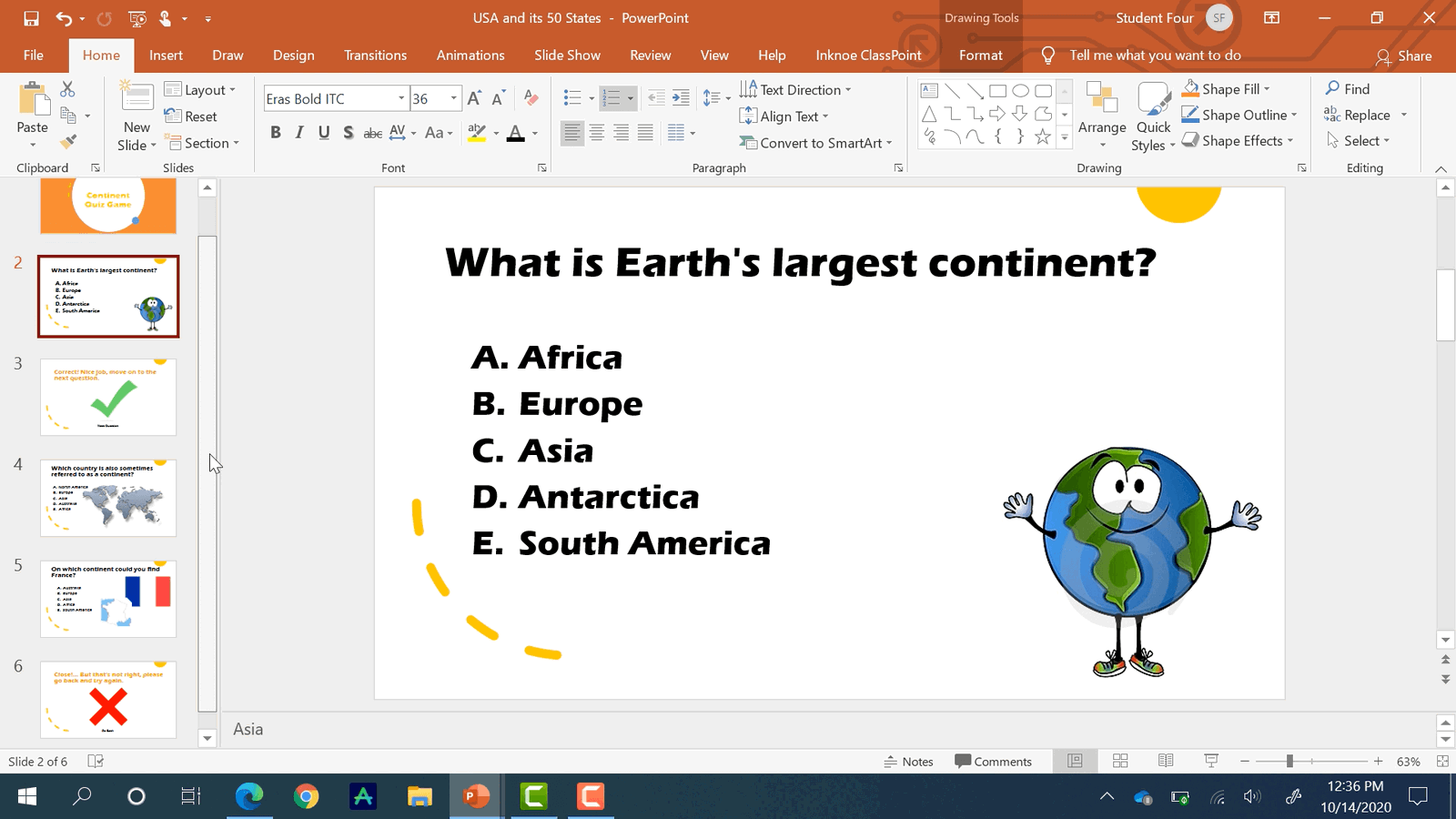
向問題投影片添加連結
首先,我們需要添加指向第一張問題幻燈片的連結。 突出顯示正確答案,然後在 「插入 」選項卡下,按兩下 連結。 確保您位於將此文字連結到「此文件中的位置」的選項卡上。 然後點擊幻燈片,告訴學生他們的選擇是正確的。
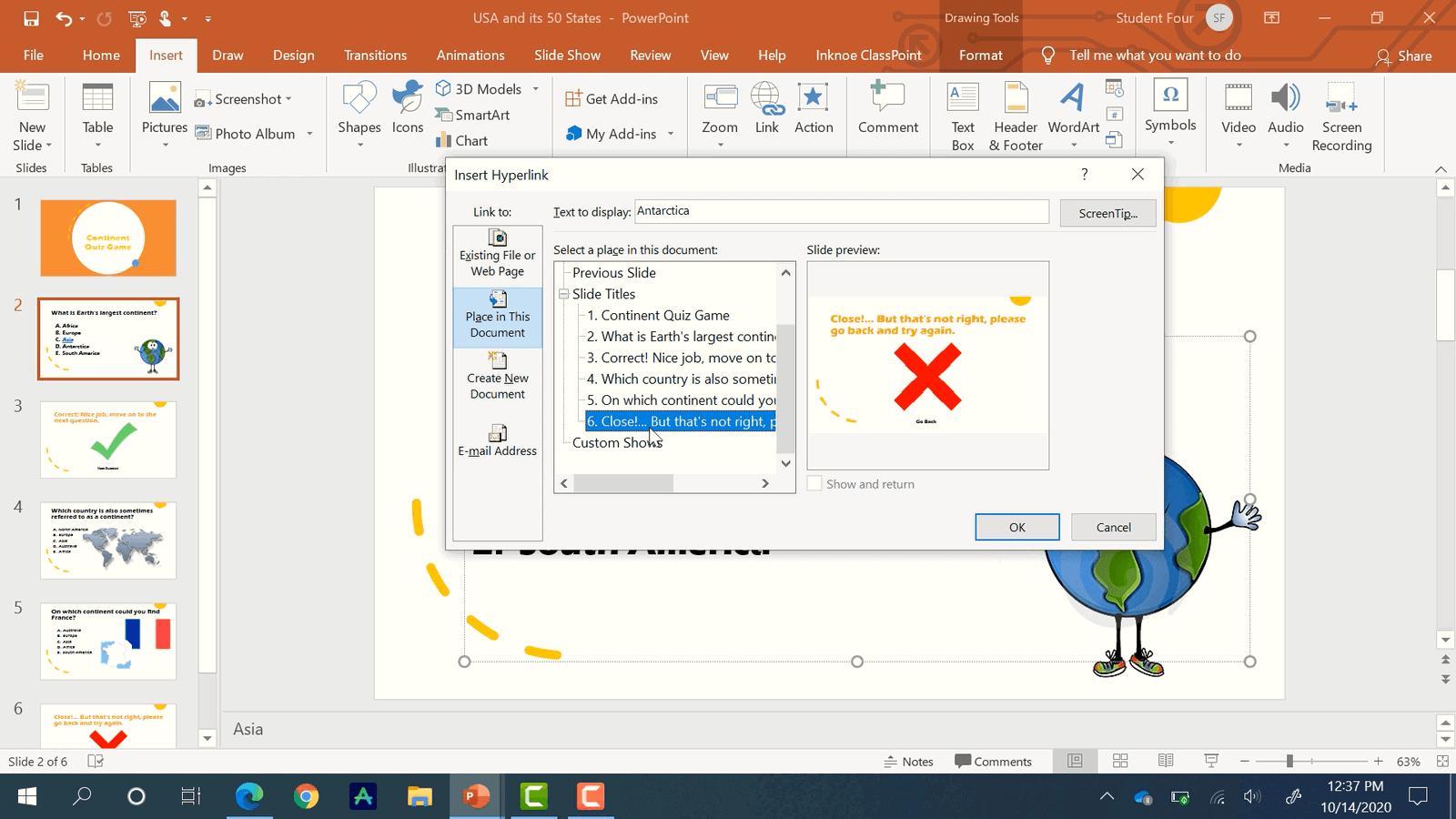
同樣,對所有 不正確的選擇執行此操作。 但是,當您將其連結到幻燈片時,請確保是該幻燈片告訴學生他們沒有正確回答問題。
當您的所有答案選擇都連結到正確或不正確的幻燈片時,我們可以繼續將正確和不正確的幻燈片連結回問題。
添加指向正確和不正確幻燈片的連結
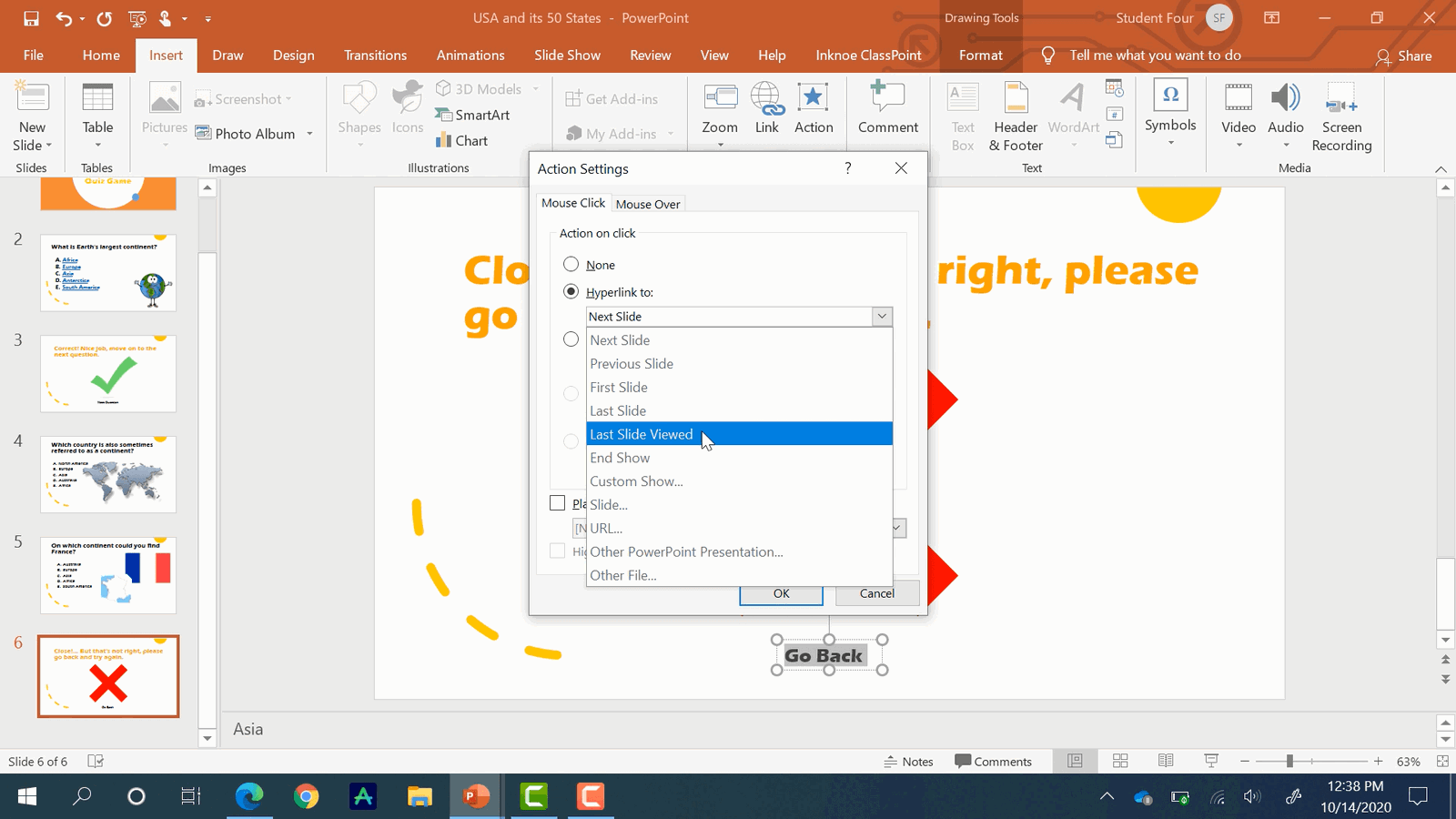
我們將首先將不正確的幻燈片連結回相同的問題,以便學生可以重試。 添加一些顯示“返回”的文本,突出顯示此內容,這次我們將選擇“ 操作” ,而不是按兩下“連結”。 將此文本超連結到 上次查看的幻燈片。 這樣,無論他們在什麼問題上,他們都會被帶回正確的問題幻燈片。
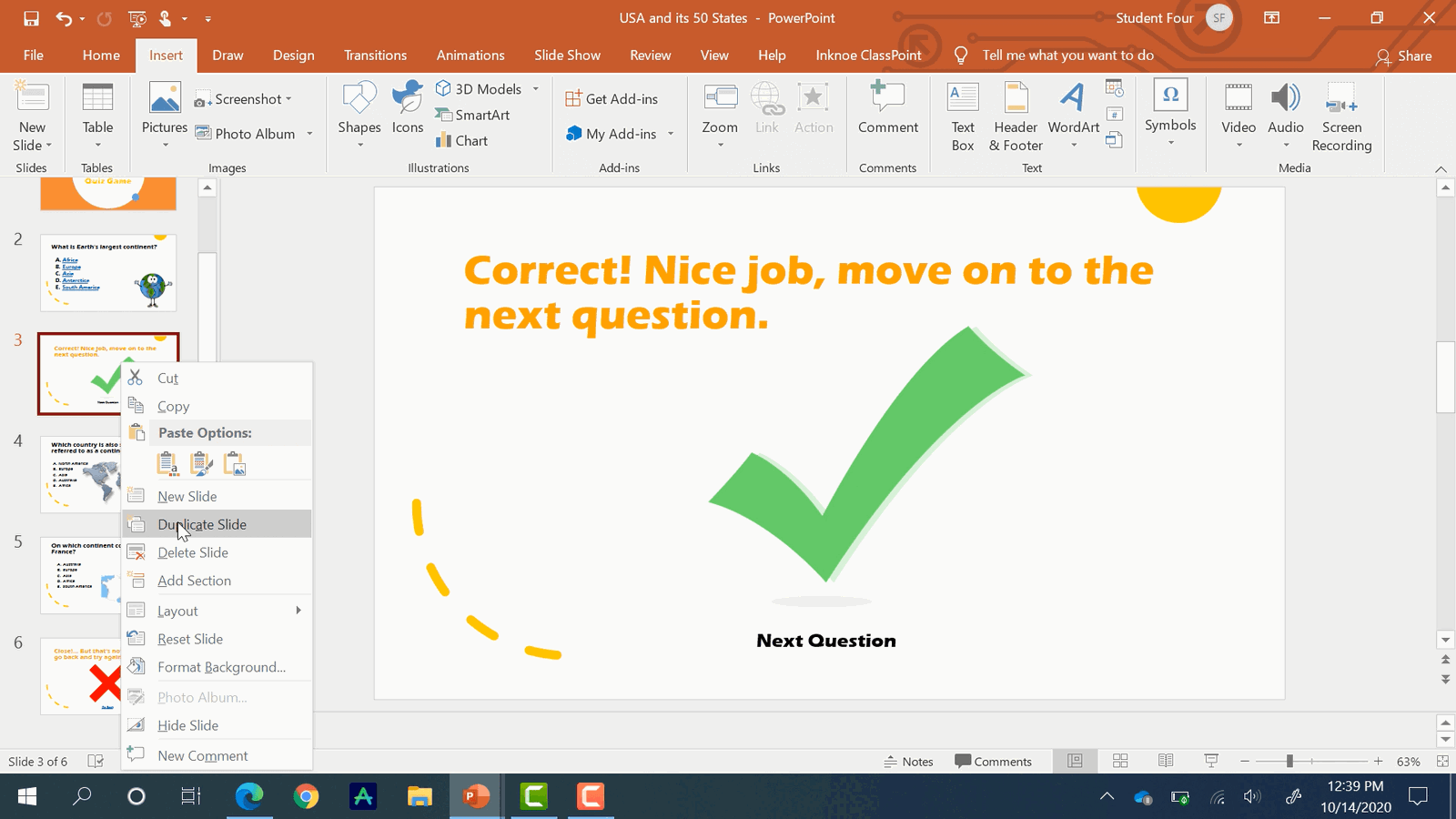
鏈接正確的幻燈片不是 必需 的,因為學生只需使用箭頭鍵即可移動到下一個問題。 因此,請確保在每個要鏈接的問題之間有一個正確答案幻燈片。 通過複製幻燈片並在問題 幻燈片 之間移動它來輕鬆完成此操作。
對測驗遊戲中的每個問題執行相同的步驟。 然後,自己測試這個問答遊戲,以確保所有內容都正確連結!
這種方法很容易掌握,但可能很耗時,尤其是在您的測驗很長的情況下。 此測驗可以與您的學生一起進行,但是,您無法通過收集他們的回答來親自評估每個學生的表現。 這就引出了第二個方法。
方法 2: 使用類點
ClassPoint 允許您創建完全相同的問答遊戲,無需所有連結,只需按兩下幾下。 此外,您還可以深入了解學生的知識。
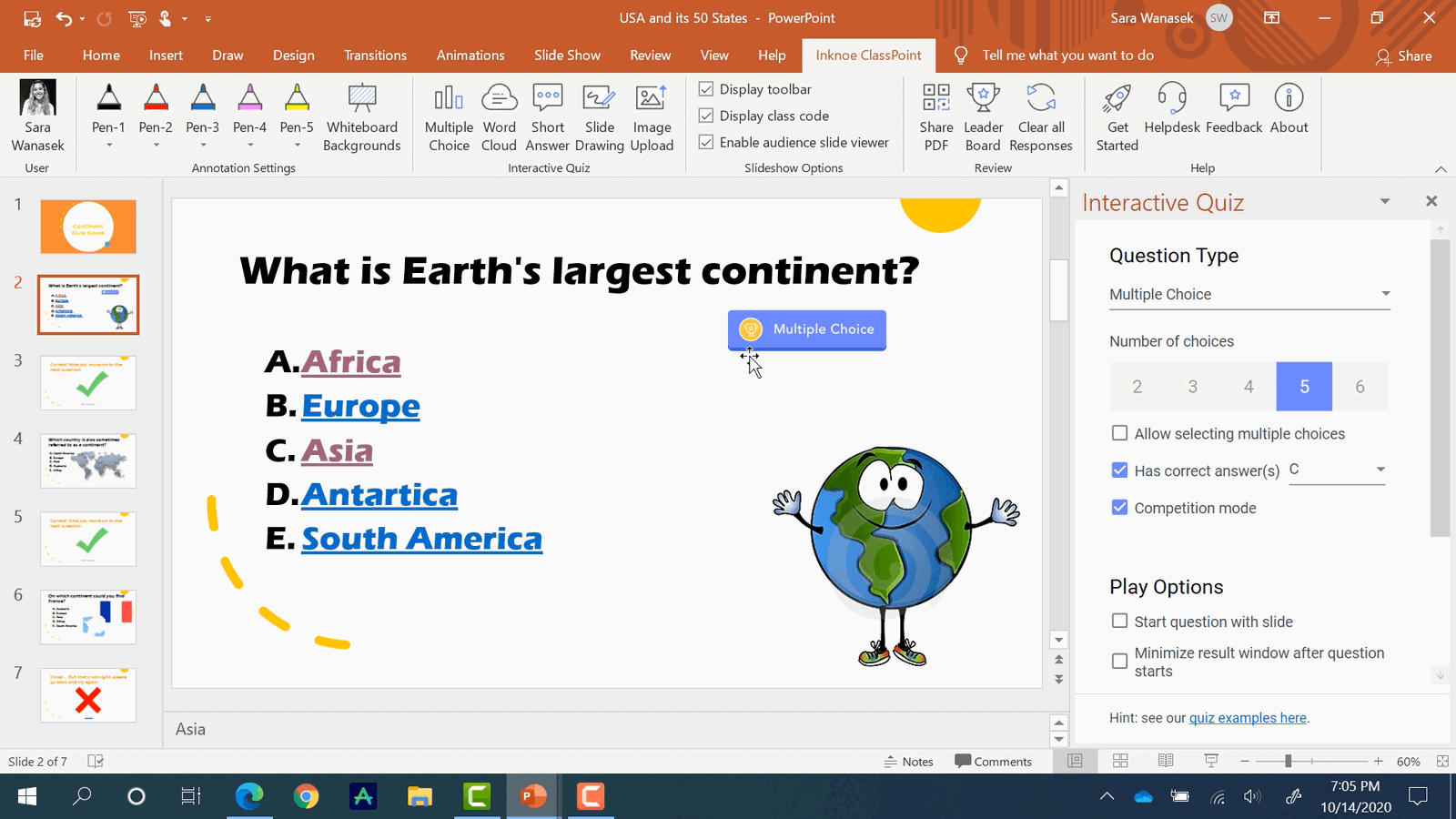
添加問題按鈕
第一步是從頂部功能區的「類點」選項卡在幻燈片組上添加一個「多項選擇」 按鈕。 如果您沒有「類點」選項卡,請 在此處下載。
在側板上選擇正確的 選項 數和 正確答案 。
閱讀此內容 下一頁: 如何在不到 1 分鐘的時間內製作互動式 PowerPoint 問題幻燈片
最重要的是,我們需要選擇 競爭模式。 幻燈片上的按鈕現在有一個獎盃圖示,這意味著學生將根據他們的答案進行 評分和排名 。
再往下,我們將使用所有 播放選項 和15秒的 計時器 來為學生創造回答的緊迫感。
對問答遊戲中的每個問題繼續此過程。 設置到此結束,接下來我們可以對其進行測試。
運行問題按鈕
開始幻燈片放映並讓學生加入您的課程。 當每個人都加入時,開始第一個問題!
閱讀以下內容 下一頁: 讓學生更快地加入課程的 4 個專業提示
按兩下按鈕 開始接收學生提交的內容。 可以最小化此視窗以查看幻燈片的完整視圖並隱藏回應。
問題按鈕現在為黃色,顯示 已提交答案的學生人數和 倒數計時器。
倒計時完成後,視窗將重新出現,顯示學生成績的條形圖。
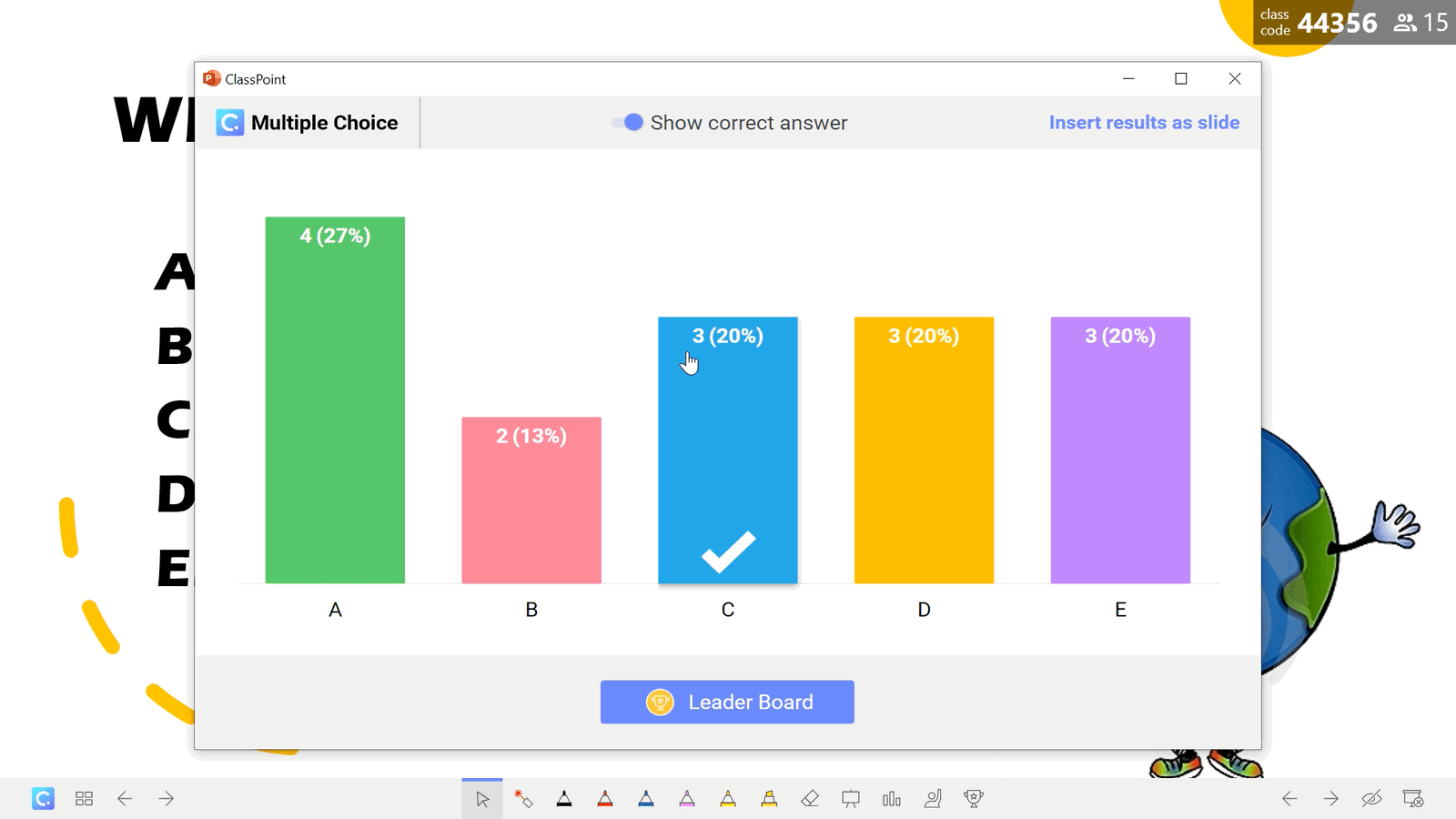
查看學生成績
每個條形將表示選擇該答案的學生人數以及百分比。 可以按下每個欄 以準確顯示哪些學生選擇了該答案。
向學生顯示正確答案,然後您可以顯示排行榜。 排行榜的評分取決於學生提交的速度和正確性。 這使得遊戲更加令人興奮,因為每個問題都是排名上升的機會。
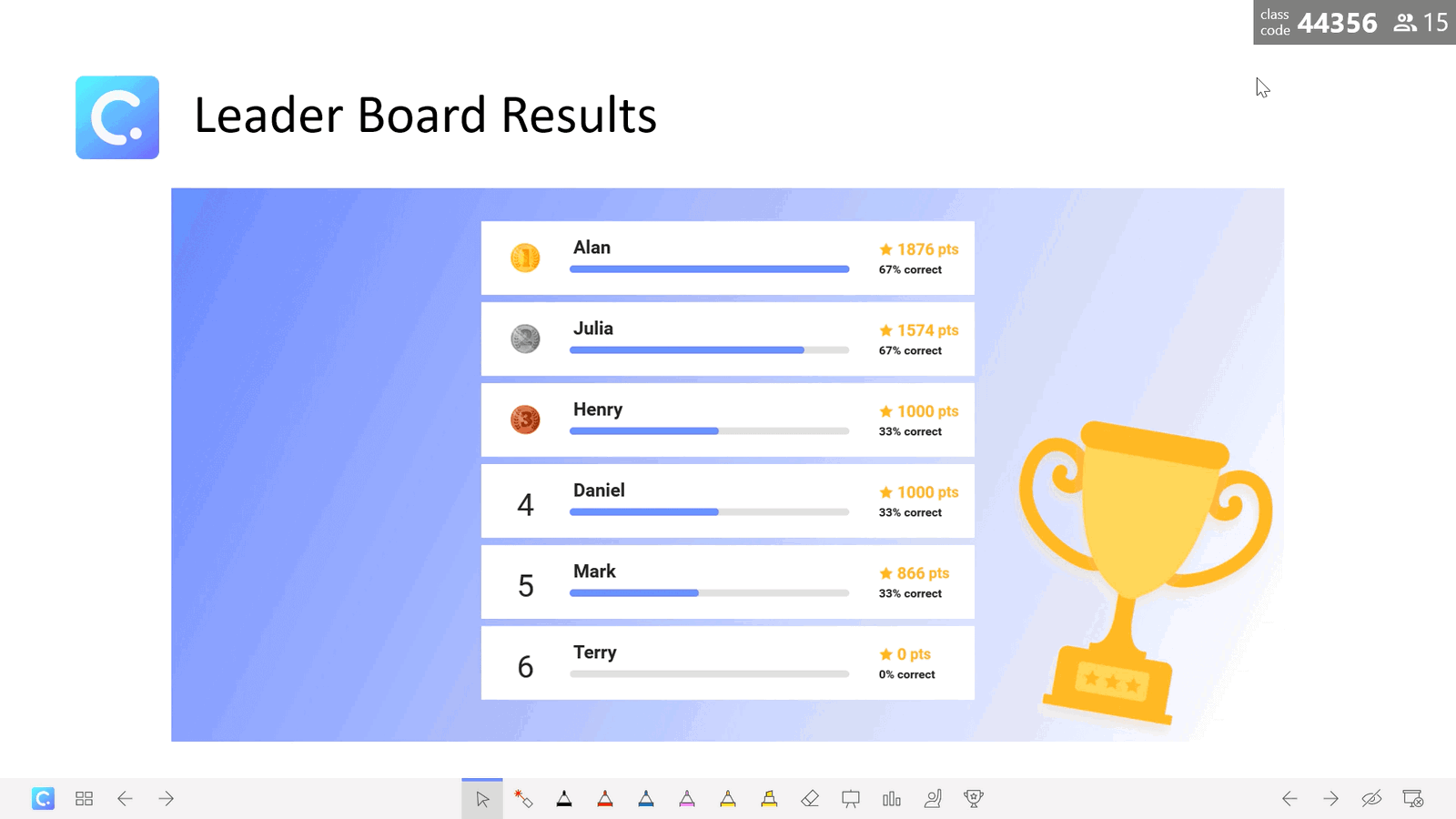
整個問答遊戲完成後,看看最終的排行榜。 這可以作為 幻燈片插入 到演示文稿中,這樣即使在比賽結束后,您也可以始終參考排行榜。
除了在幻燈片中查看排行榜外,您還可以從頂部功能區的 排行榜圖示 以編輯模式查看排行榜。
按兩下頂部的 顯示表 切換以查看 測驗遊戲的完整綜合分析。 該表可以按學生排序,以便更輕鬆地記錄數據。
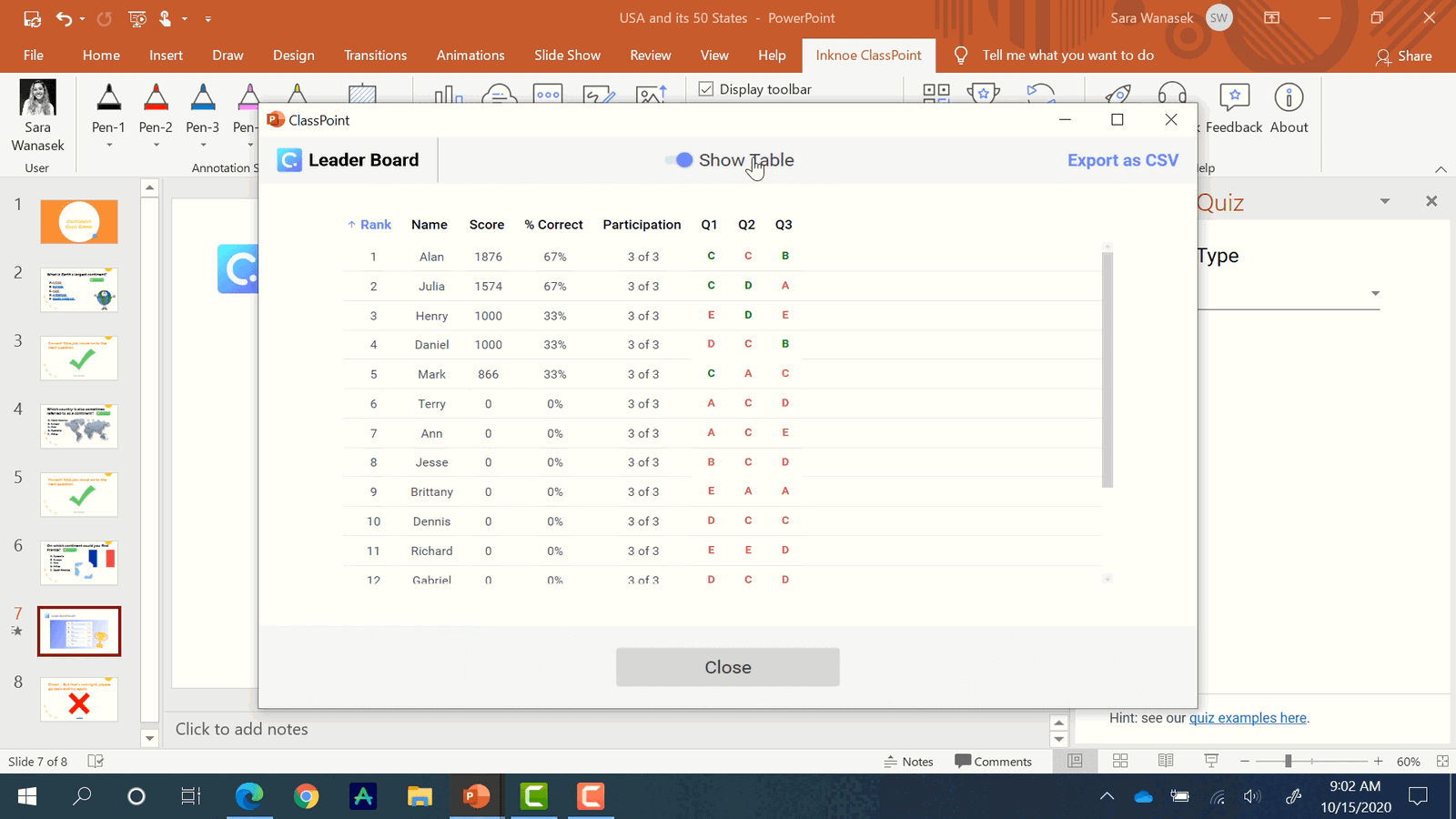
如果在PowerPoint外部需要此數據,則可以將其匯出為 CSV 供您使用。
總結
這兩種方法中的任何一種都應該適合您的PowerPoint測驗遊戲需求:
向幻燈片添加導航連結很容易掌握,但可能會很耗時,具體取決於測驗的長度。 此外,您無法親自評估學生的反應。
ClassPoint 允許您分析學生的回答並立即收到它們。 此外,您可以訪問有關學生的強大見解,而無需離開其他應用程式。
ClassPoint 中還有許多其他功能可用於吸引學生,例如能夠在幻燈片上添加註釋、 向演示文稿添加白板幻燈片以及可以添加到演示文稿中的其他問題類型。 如果您想瞭解任何課程點的其他功能,請在下面的評論中告訴我們!
